

| ビルダーとエレメンツ(16) |
| 「コピー」「ペースト」で合成写真 |
| 違和感のある「あやめ」の花 |
 |
| 写真(1) |
| 写真(1)は、違和感のある「あやめ」の花です。 |
|
|
| 「長方形選択ツール」を選択 |
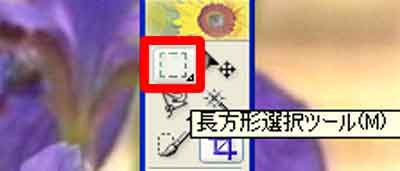 |
| 写真(2) |
| 写真(2)は、「長方形選択ツール」を選択しています。 |
|
|
| 「長方形選択ツール」で必要な部分をドラッグ |
 |
| 写真(3) |
| 写真(3)は、「長方形選択ツール」で必要な部分をドラッグしています。 |
|
|
| 「編集」→「コピー」をクリック |
 |
| 写真(4) |
| 写真(4)は、「編集」→「コピー」をクリックしています。 |
|
|
| 「編集」→「ペースト」をクリック |
 |
| 写真(5) |
| 写真(5)は、「編集」→「ペースト」をクリックしています。 |
|
|
| 「背景消しゴムツール」の合成写真の完成 |
 |
| 写真(6) |
| 写真(6)は、「移動ツール」を選択しています。 |
|
|
| 「移動ツール」で、ペーストした写真を移動 |
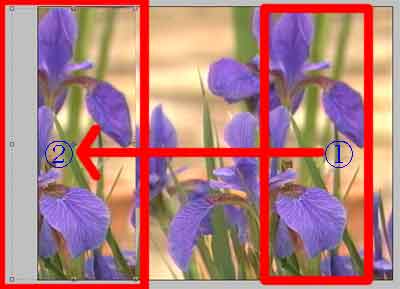 |
| 写真(7) |
| 写真(7)は、「移動ツール」で、ペーストした写真を移動しています。 |
|
|
| 「レイヤー」→「画像統合」を選択 |
 |
| 写真(8) |
| 写真(7)は、「レイヤー」→「画像統合」を選択しています。 |
|
|
| 「コピー・ペースト」による合成写真の完成版 |
 |
| 写真(9) |
| 写真(9)は、「コピー」・「ペースト」による合成写真の完成版です。 (1)微調整は、「コピースタンプツール」で行います。 |
| 「コピースタンプツール」の使い方 |